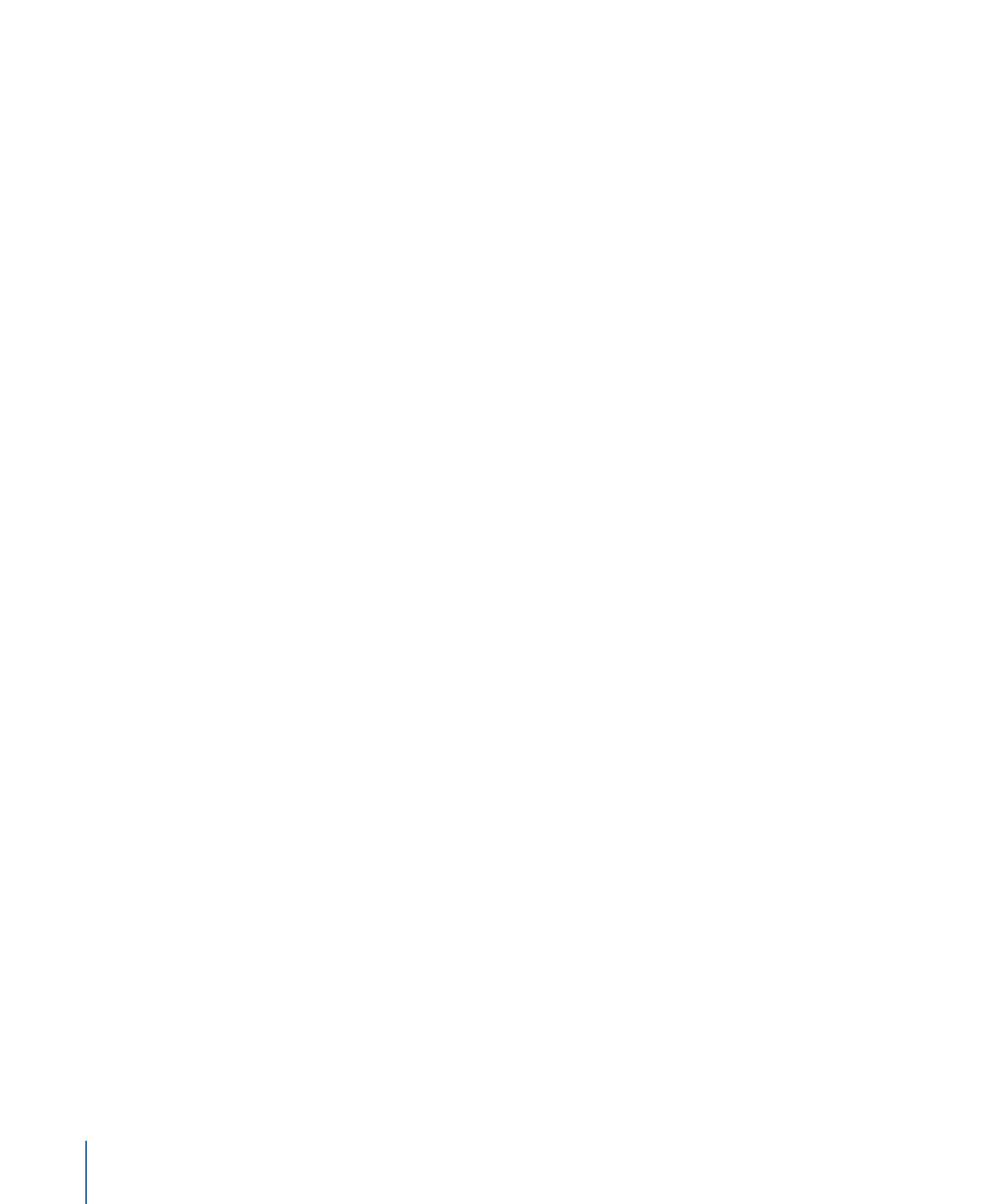
マーカーを追加する
「タイムライン」のマーカーを使用すると、特定のフレームを視覚的に確認でき
ます。プロジェクトの再生中、または再生ヘッドが停止したときに、「タイムラ
イン」ルーラに必要な数のマーカーをいくつでも追加できます。
マーカーは以下の目的に使用します:
• オブジェクトに視覚的な基準点を追加します。
• ミニタイムラインでプロジェクトマーカーに視覚的な基準点を追加します。
• ほかのオブジェクトまたはキーフレームを時間上の重要な位置に配置します。
• プロジェクトの特定の領域についてのコメントを追加します。
• 「Final Cut Pro X」で使用するためのエフェクトテンプレートをカスタマイズし
ます。テンプレートマーカーについて詳しくは、「
テンプレートのマーカーを
操作する
」を参照してください。
408
第 8 章
タイムラインを使う
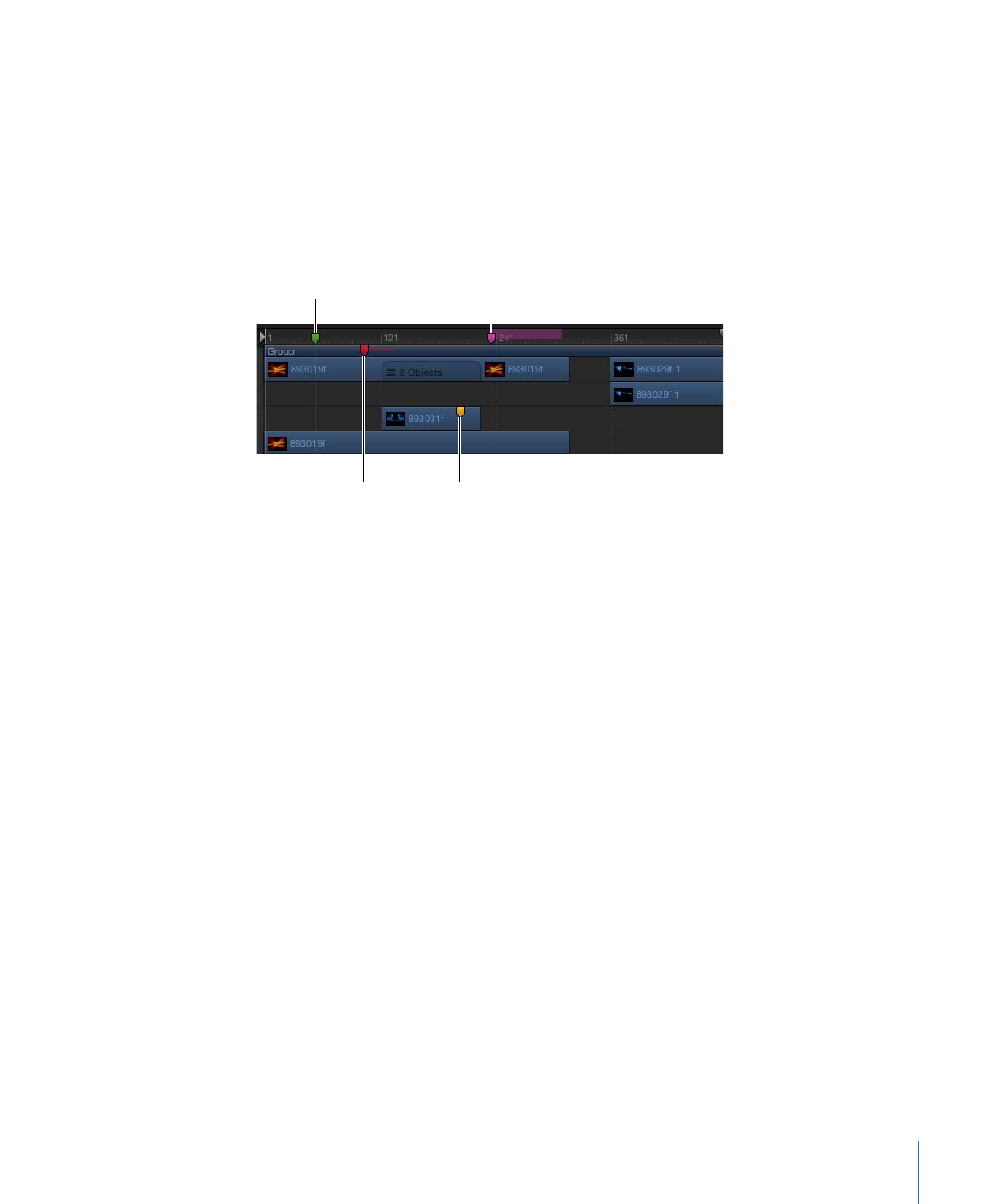
マーカーに色を割り当てて、マーカーをグループにすることができます。たとえ
ば、すべてのオーディオマーカーを緑色にしたり、一時的オブジェクトのマー
カーをピンク色にしたりして区別できます。
追加できるマーカーには、
プロジェクトマーカーとオブジェクトマーカーの 2 種
類があります。 プロジェクトマーカーはルーラの特定のフレームまたはタイム
コード値に固定されます。オブジェクトマーカーはオブジェクトに添付され、
「タイムライン」でオブジェクトを移動すると一緒に移動します。
Project marker
Object marker
Object marker
(with duration)
Project marker
(with duration)
プロジェクトマーカーを追加するには
1
マーカーを追加するフレームに再生ヘッドを移動します。
2
オブジェクトが選択されていないことを確認してから、以下のいずれかの操作を
行います:
• 「マーク」>「マーカー」>「マーカーを追加」と選択します。
• M キーを押します。
• Shift キーを押しながら「タイムライン」のルーラをクリックします。
• Control キーを押しながら「タイムライン」のルーラをクリックし、ショート
カットメニューから「マーカーを追加」を選択します。
緑色のマーカーが「タイムライン」のルーラに追加されます。
メモ: Shift + M キーを押すと、オブジェクトが選択されていても、再生ヘッド位
置にプロジェクトマーカーを追加することもできます。
オブジェクトマーカーを追加するには
1
マーカーを追加するフレームに再生ヘッドを移動します。
2
マーカーを追加するオブジェクトを選択してから、以下のいずれかの操作を行い
ます:
• 「マーク」>「マーカー」>「マーカーを追加」と選択します。
• M キーを押します。
赤のマーカーが選択したオブジェクトのバーに追加されます。
409
第 8 章
タイムラインを使う
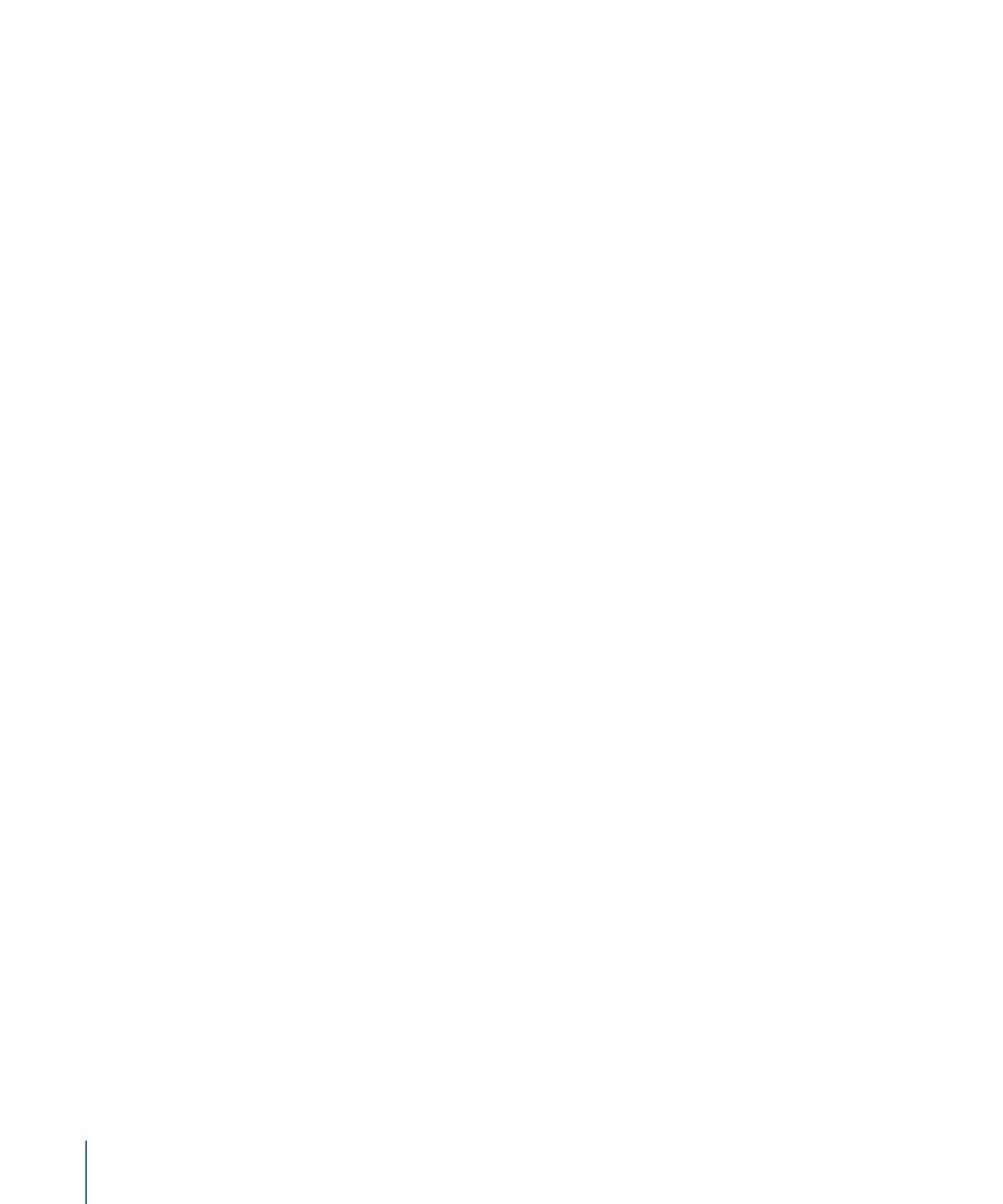
このようにして、プロジェクトの再生中にマーカーを追加できます。M キーを押
した時点(または「マーク」>「マーカー」>「マーカーを追加」と選択した時
点)で再生ヘッドがあったフレームにマーカーが表示されます。